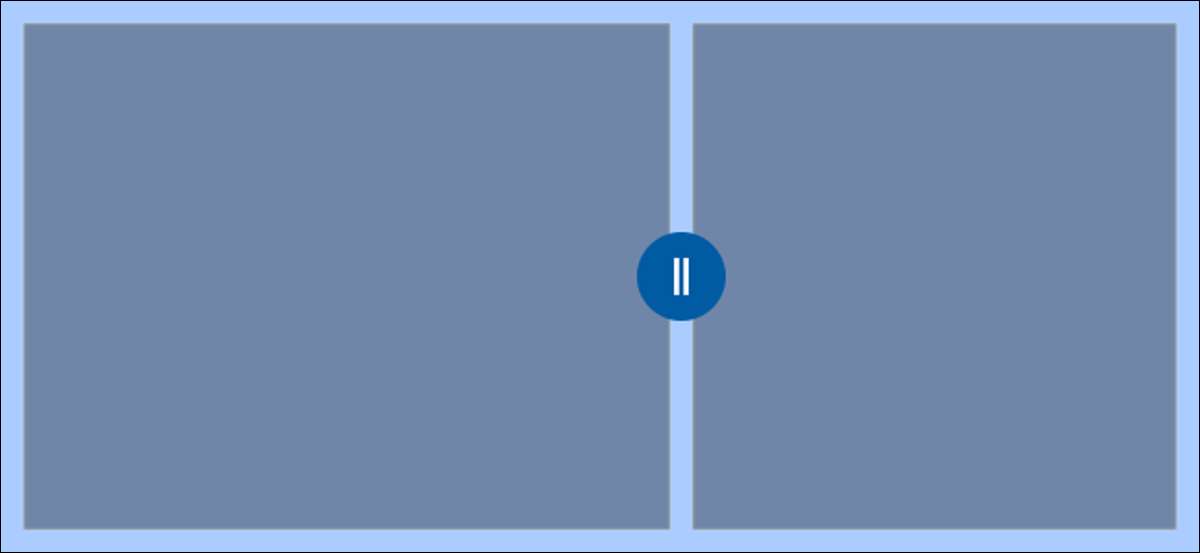
O recurso de assistência de pressão do Windows 10 é bom, mas não tem personalização. PowerToys da Microsoft O aplicativo torna possível dividir a tela no entanto você quiser. Isso é ótimo para monitores ultra-largos e qualquer um que queira um melhor gerente de janela de ladrilhos.
Atualizar: PowerToys foi atualizado para Versão 0.31.1. Em 2 de fevereiro de 2021, que incluiu atualizações para a interface do usuário. Nós trocamos capturas de tela e ajustamos as etapas para combinar com a nova versão.
Como personalizar o recurso de pressão do Windows 10
O built-in Snap Assist. O recurso só funciona em um arranjo de grade 2 × 2, o que significa que as janelas sempre serão igualmente dimensionadas para caber na área: duas janelas lado a lado, quatro janelas nos quatro cantos da tela, ou uma janela em um lado do tela e dois do outro.
Se você tiver um grande monitor, especialmente uma ultra-ampla, você pode querer mais opções de tiling. É aí que entra o recurso PowerToys do Microsoft. O recurso "FancyZones" adiciona muito mais opções, bem como a capacidade de criar zonas instantâneas completamente personalizadas.
Como obter Microsoft PowerToys
PowerToys pode ser baixado de Página Github da Microsoft . O aplicativo é gratuito e aberto. Baixe o arquivo EXE do lançamento mais recente (evite os lançamentos experimentais) e clique no arquivo para instalá-lo.

Para acessar as configurações de fancyzones depois de instalar o aplicativo, abra-a na bandeja do sistema na barra de tarefas.

Personalizar e criar fancyzones
Com PowerToys instalados, podemos começar a configurar os fancyzones. Abra o aplicativo e clique na guia "FancyZones" na barra lateral.

Antes de fazermos qualquer coisa, certifique-se de que os fancyzones estejam ativados.
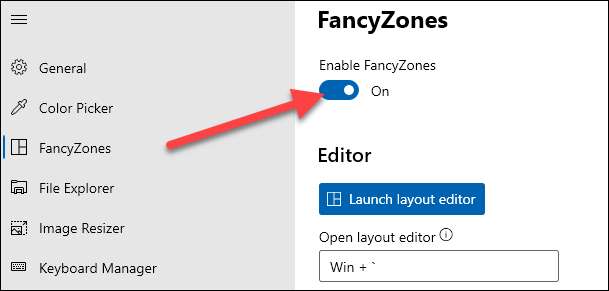
A primeira coisa a fazer é criar seu layout de zona personalizado. É aqui que você decidirá quantas zonas você deseja, assim como seus tamanhos. Clique em "Iniciar o Editor de Layout".
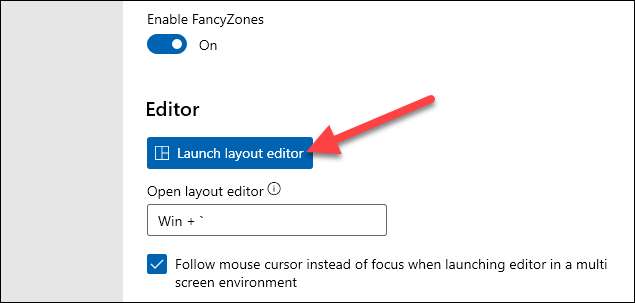
O editor de layout inclui alguns modelos pré-fabricados para escolher. Basta selecionar um para usá-lo.
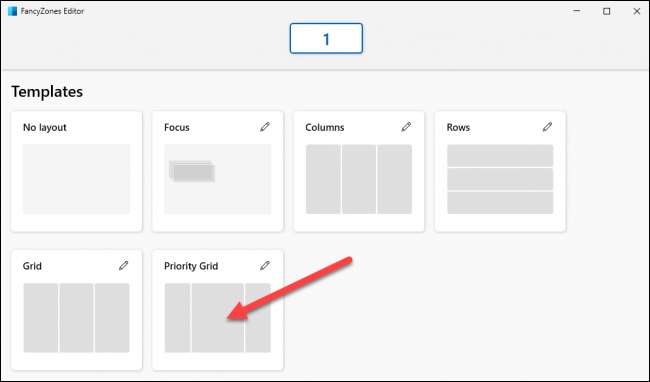
Se os layouts pré-fabricados não estiverem ao seu gosto, é possível criar um layout personalizado. Existem duas maneiras de fazer isso. Primeiro, selecione um modelo como ponto de partida e clique no ícone de lápis para editar.

Na tela Editar, você pode ajustar o número de zonas, ativar o espaço em torno das zonas, ajustar o tamanho do espaço ao redor das zonas e a distância para realçar zonas adjacentes. Clique em "Criar layout personalizado" quando terminar.
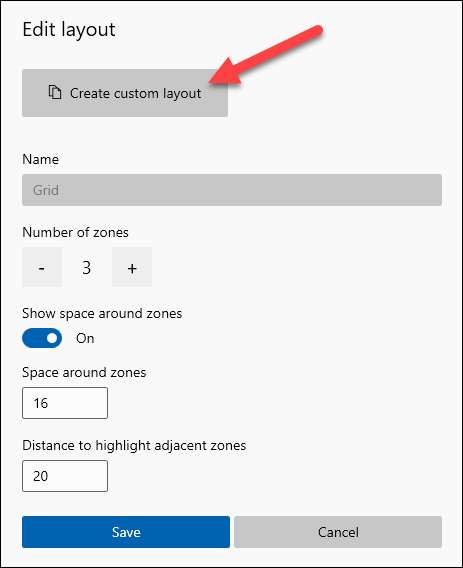
O segundo método começará a partir do zero. Clique no botão "Criar novo layout" para começar.
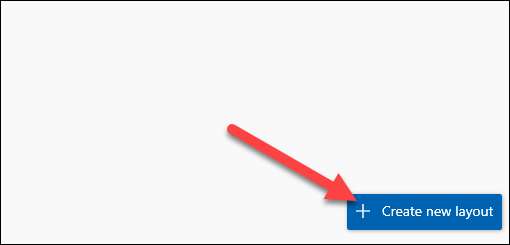
Primeiro, decida que tipo de layout você deseja. Uma "grade" cria zonas verticalmente e horizontalmente lado a lado. "Canvas" pode criar zonas que se sobrepõem. Escolha um e clique em "Criar".
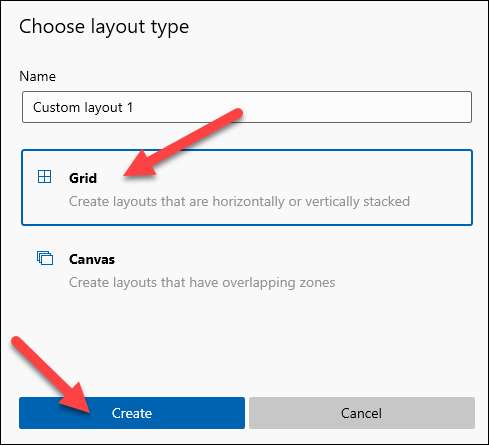
Se você escolheu "Grade", algumas zonas aparecerão e você poderá usar o mouse para mover os limites e mesclar zonas. Clique em "Salvar e amp; Aplicar "quando terminar de editar.
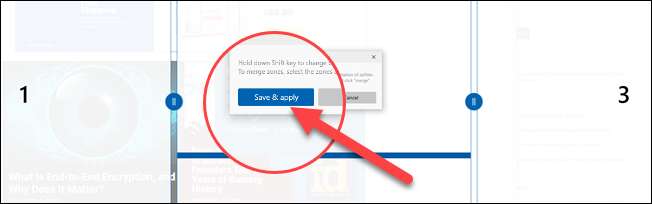
Se você escolheu "lona", clique no botão "+" para adicionar uma zona. A zona pode ser movida e redimensionada em liberdade. Clique no botão "+" para adicionar outra zona. Clique em "Salvar e amp; Aplicar "quando terminar.

O layout recém-criado aparecerá na seção "Personalizada" do editor de zonas extravagantes. Clique no ícone de lápis para continuar editando-o.

Como usar fancyzones
Com o layout criado, há várias outras opções para configurar como ela realmente funciona. Há muito que você pode fazer aqui, mas faremos algumas recomendações para você começar.
Na seção "Comportamento de zona", você provavelmente desejará ativar a configuração "HOLD SHIFT para ativar zonas ao arrastar", o que torna realmente fácil mover o Windows entre as zonas rapidamente.
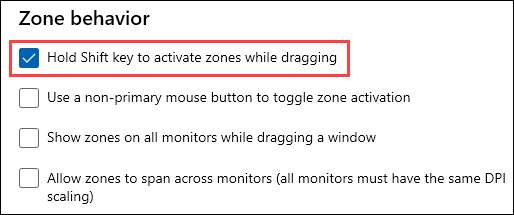
Em seguida, role para baixo até a seção "Comportamento da janela". Existem três opções que recomendamos habilitar:
- Substituir o atalho do Windows Snap (Win + Seta) para mover o Windows entre as zonas.
- Mova janelas recém-criadas para sua última zona conhecida.
- Restaure o tamanho original das janelas ao desmarcar.

A próxima seção é "Aparência", e dá algumas opções para como os fanczones vão procurar em ação. Você pode tornar o Windows transparente ao arrastar e escolher cores personalizadas.
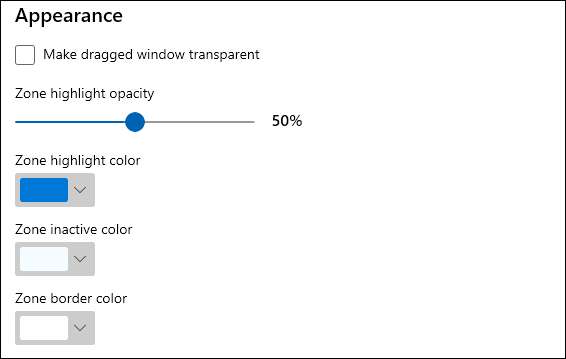
Por fim, se houver algum aplicativo que você não quiser usar em fancyzones, você pode excluí-los na seção inferior. Basta digitar o nome do aplicativo na caixa de texto, uma por linha. Eles ainda trabalharão com o Windows Snap Assist.
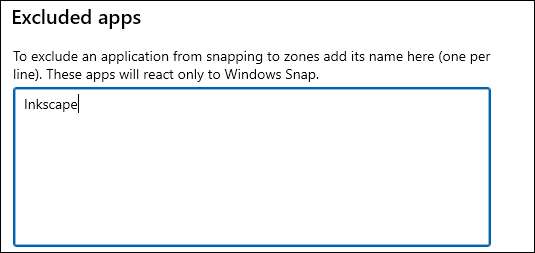
Fancyzones é apenas uma das muitas coisas que você pode fazer com PowerToys, mas é uma das suas melhores características. Se você é um usuário de poder e o Snap Assist, não é flexível o suficiente, dê uma tentativa de fanczones.
RELACIONADO: Todos os Powertoys da Microsoft para Windows 10, explicados







